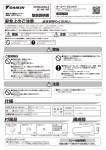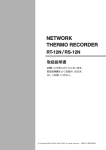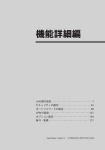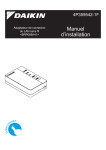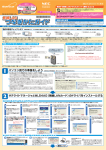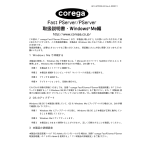Download ダウンロード - ご家庭用製品|ダイキン工業株式会社
Transcript
3P384498-2 M14B167 無線LAN接続アダプター 機種名 BRP072A41 取扱説明書 有線LAN接続アダプター 機種名 BRP061A41 安全上のご注意 ホームページについて ◆仕様、詳細な設定方法、Q&Aなどについては ホームページを参照してください。 URLはこちら http://www.daikinaircon.com/app/about_DAIKIN_Smart_App.htm 必ずお守りください この取扱説明書および商品には、安全にご使用いただくために、いろいろな表示をしています。 内容(表示・図記号)をよく理解してから本文をお読みになり、記載事項をお守りください。 ◆本文中に使われる「絵表示」の意味は次の通りです。 指示を守る 禁止 を 警告 「死亡や重傷を負うおそれがある内容」 示しています。 ご使用時は ■ 自動ドア、火災警報器などの自動制御機器の近くでは、 本製品を使用しない。 ■ 分解や改造、修理をしない。 (機器の誤動作による事故の原因) (火災や感電、けがの原因) ■ ぬれた手で本製品を扱わない。 (感電や火災の原因) (感電や火災の原因) ■ 異常なニオイがしたり、異常音がしたり、過熱、発煙 したときは、すぐにエアコンの電源プラグを抜く。 (ペースメーカーなどの動作に影響を与えるおそれがあり、事故の原因) ■ 本製品を落としたり、破損した場合は、エアコンの電源プラグを抜く。 ■ 本体をぬらしたり、浴室などでは使用しない。 (火災、故障の原因) ◆お買い上げの販売店に点検を依頼してください。 ■ 心臓ペースメーカーを装着されている方が利用する可 能性がある場所では、本製品を使用しない。 (火災や感電の原因) ◆お買い上げの販売店に点検を依頼してください。 ■ 心臓ペースメーカーや除細動器を装着している方の近くで使用しない。 (近すぎると電波によりペースメーカーなどの動作に影響を与えるおそれ) 注意 「けがや財産に損害を受けるおそれがある内容」を 示しています。 ■ 可燃性ガスの漏れるおそれのある場所へは据え付けない。 (発火の原因) ■幼児の手の届く場所には据え付けない。 ■電子レンジの近くで本製品を使用しない。 (通信に影響を及ぼす原因) SADT001 (けがの原因) 仕様 無線LAN接続アダプター 【 BRP072A41】 外 形 寸 法(高さ×幅×奥行) 有線LAN接続アダプター 【 BRP061A41】 ㎜ 79×52×17.5 g 40 外 形 寸 法(高さ×幅×奥行) 質 量(接続コード除く) 待機電力量 (無線LAN接続アダプター本体単品) W 1.2以下 通信部仕様 対応規格 チャネル ㎜ 141×78×30 g 100 質 量(接続コード除く) 待機電力量 (有線LAN接続アダプター本体単品) W 1.2以下 IEEE 802.11b/g/n(2.4GHz) 1∼11CH 通信部仕様 対応規格 IEEE 802.3 (10BASE-T、100BASE-TX) 付属品 無線LAN接続アダプター 【 BRP072A41】 Ⓑ接続コード Ⓒ固定用 Ⓐ接続 アダプター (1.6m) シール 有線LAN接続アダプター 【 BRP061A41】 Ⓓ取付ネジ ※1 1個 1本 1枚 Ⓖ品番シール ※2 Ⓗ取扱説明書 Ⓙ据付説明書 Ⓚ遠隔操作シール 2本 ※1 ◆延長したり、他のコードを使用したりしないでください。 ◆一部の機種ではあらかじめ室内ユニットに取り付けられています。 ※2 ◆本紙のシール貼付部に貼り付けて大切に保管してください。 各1部 Ⓐ接続 Ⓑ接続コード Ⓓ取付ネジ アダプター (1.6m) ※1 1個 無線LAN接続アダプターの場合 ◆付属品のⒼ品番シールに記載されている[SSID]と[KEY]は エアコンとスマートフォンを無線LAN接続する際に必要です。 1本 2本 Ⓕシール(黒) Ⓗ取扱説明書 Ⓙ据付説明書 Ⓚ遠隔操作シール 1枚 【SSIDとKEYについて】 Ⓔ結束バンド 各1部 【シール貼付部】 付属品Ⓖ品番シールを貼り付けて大切に保管してください。 1本 各部の名前 無線LAN接続アダプター【 BRP072A41】 有線LAN接続アダプター【 BRP061A41】 POWERランプ(緑色) 運転中に点灯します。 RUNランプ(橙色) ルーター(無線LAN アクセスポイント)へ 接続中に点灯します。 MODEボタン インターネットを介 した外部からの遠隔 操作の有効/無効を 切り換える際に使用 します。 SETUPボタン 見える設置の場合の簡 単設定で使用します。 MODEボタン インターネットを介 した外部からの遠 隔操作の有効/無効 を切り換える際に 使用します。 APランプ(黄色) インターネットを介 した外部からの遠隔 操作が無効の際に 点灯します。 POWERランプ(緑色) 通電中に点灯します。 RUNランプ(橙色) 宅内のネットワーク へのリンク中に点灯 します。 APランプ(黄色) インターネットを介 した外部からの遠隔 操作が無効の際に点 灯します。 SETUPボタン IPアドレスの設定方 法(自動取得/手動 取得)を切り換える 際に使用します。 【Ⓚ遠隔操作シールについて】 Ⓚ遠隔操作シール 見える設置の場合 見えない設置の場合 ◆付属品のⓀ遠隔操作シールを接続アダプ ター本体に貼り付けてください。 Ⓚ遠隔操作シール ◆付属品のⓀ遠隔操作シールをエアコンのリ モコンに貼り付けてください。 構成図 見える設置 :お部屋から接続アダプターが見える設置方法。 見えない設置:天井裏や壁の中などに取り付けられ、お部屋から接続アダプターが見えない設置方法。 ◆接続アダプターのメンテナンスができるように据付けしてください。 壁掛形 接続アダプター 見える設置 床置形 接続アダプター 見える設置 ※見えない設置でも 据付けできます。 天井埋込カセット形 見えない設置 アメニティビルトイン形 見えない設置 ※ 【半間幅タイプ】 壁埋込形 接続アダプター 電装品箱 見えない設置 【一間幅タイプ】 電装品箱 電装品箱 接続アダプター 電装品箱 接続アダプター 接続アダプター 見えない設置の場合 こんなところには取り付けない 板金面やエアコンの ※ 側面などに設置しない。 (受信不良の原因) 【天井埋込タイプ】 電装品箱 ◆エアコン本体から離れた ところに設置してください。 ※有線LAN接続アダプターは 設置できます。 接続アダプター 接続前の準備 事前にご確認ください。 お客様でご用意いただくもの □スマートフォンまたはタブレットPC (2014年12月現在の対応OSは、Android2.3.3∼4.4.4/5.1.1∼7.1.2。最新の対応OSについてはホームページを参照してください。 ) □インターネット回線と通信機器 (モデム/ルーター/ONUなど) □無線LANアクセスポイント □専用アプリ「Daikin Smart APP」のインストール 「Daikin Smart APP」のインストール方法 Androidの場合 iOS(iPhoneなど)の場合 ①[Google Play]を開く ①[App Store]を開く ②[DaikinAPP]を検索 ②[DaikinAPP]を検索 ③画面にしたがってインストール ③画面にしたがってインストール ◆アプリは無料です。ダウンロードや操作には通信料が発生します。 ◆アプリ「Daikin Smart APP」およびダウンロードサービス「Google Play」 「App Store」の名称は2014年10月時点のものです。 名称は変更される可能性があります。 本製品をネットワークに接続する ご使用のルーターにWPS機能※が搭載されているか確認してください。 WPS機能が搭載 されている場合 ⇒ 簡単設定 無線LAN接続 へ進む。 WPS機能が搭載 されていない場合 ⇒ 詳細設定 へ進む。 ※WPSのほか、AOSSなどの自動接続機能を 有するルーター(無線LANアクセスポイント) でも簡単設定できる場合があります。 見える設置の場合 簡単設定 1 POWERランプが点灯し、RUNランプが点滅していることを確認する。 ◆POWERランプが点灯し、RUNランプが消灯している場合、本製品のMODEボタン を約2秒間長押しし、RUNランプを点滅させます。(点滅するまで約30秒) 2 ルーター(無線LANアクセスポイント)のWPSボタン※を押す。 ◆WPSボタンの操作方法はルーター(無線LANアクセスポイント)によって異なります。 詳細はルーターに付属の説明書を参照してください。 ※WPS機能以外の自動接続機能を使用している場合は、ルーターに付属の説明書を 参照し、自動接続ボタンを操作してください。 MODEボタン WPSボタン 3 本製品のSETUPボタンを約2秒間長押しする。 ◆本製品のRUNランプの点滅が速くなり、本製品とルーター (無線LANアクセスポイント)が接続されると点灯します。 接続に失敗する場合は、もう一度「簡単設定」の手順1からやり直してください。 それでも失敗する場合は、「詳細設定」にしたがって設定してください。(ルーターとの相性によっては簡単設定が できない場合があります。) 4 スマートフォン(タブレットPC)とルーター(無線LANアクセスポイント)を接続する。 ◆スマートフォンの設定で「Wi-Fi」から、ご使用のルーター(無線LANアクセスポイント)のSSIDを選択し、ルーターの パスワードを入力するなどの方法で接続できます。 5 インストールした[DaikinAPP]をタップしてアプリを起動する。 ◆機器一覧画面に接続されたエアコンが表示されていれば設定完了です。 表示されない場合は、機器一覧画面より、右上の をタップし更新してください。 本製品をネットワークに接続する つづき つづき 無線LAN接続 詳細設定 見える設置の場合 ◆iOSの画面にて説明しています。 1 APランプが点灯していることを確認する。 APランプが消灯している場合は本製品のMODEボタンを約2秒長押しし、 APランプを点灯させる。(点灯するまで約10秒) MODEボタン 2 ルーター(無線LANアクセスポイント)を中継せずにスマートフォン(タブレットPC)と アダプターを直接、無線LAN接続する。 ◆スマートフォンの設定で「Wi-Fi」からⒼ品番シールまたは、無線LAN接続アダプターに 記載のSSID(DaikinAP*****)を選択し、KEYを入力してください。 3 インストールした[DaikinAPP]をタップしてアプリを起動する。 4 接続するルーター(無線LANアクセスポイント)を検索する。 ①機器一覧画面で [編集]をタップする。 ②設定する機器を タップする。※ ③[ネットワーク設定]を タップする。 ④[SSIDを検索する]を タップする。 ⑤[終了する]をタップし、 アプリを一度終了する。 ※ファームウェアのアップデート画面が出る場合は、アップデート後に手順2に戻り、スマートフォン(タブレットPC)の接続先が アダプターであることを確認してください。 ◆ルーター(無線LANアクセスポイント)の検索中は、アダプターのPOWER・RUN・APランプが順番に点滅します。 検索が終了すると、POWERランプとAPランプが点灯します。 5 APランプ点灯後、スマートフォン(タブレットPC)とアダプターを直接、 無線LAN接続し(手順2を参照)、アプリを起動する(手順3を参照)。 6 接続するルーター(無線LANアクセスポイント)を選択し、アダプターとルーターを接続する。 ①上記の手順4の①∼③ を行い、ネットワーク 設定画面を開く。 ②▼をタップする。 ③接続するルーターに 記載のSSIDを選択 する。 ④接続するルーターの パスワードを入力し、 [設定]をタップする。 ⑤[接続]をタップする。 ◆上記設定後、本製品とルーター(無線LANアクセスポイント)の接続が完了するとRUNランプが点灯します。1分以上 RUNランプが点灯しないようでしたら、ルーター(無線LANアクセスポイント)の電源やSSID、パスワードを確認のうえ、 手順1からやり直してください。 ◆IPアドレスやDNSアドレスの手動設定を行う場合は、ネットワーク設定画面中の「ネットワーク詳細設定」のメニューよ り設定してください。 7 スマートフォン(タブレットPC)とルーター(無線LANアクセスポイント)を接続し、[DaikinAPP]を起動する。 ◆「簡単設定」の手順4、手順5を参照してください。 本製品をネットワークに接続する つづき つづき 無線LAN接続 見えない設置の場合 ◆見えない設置では接続アダプターのボタン操作や表示ランプの確認が行えません。 代わりに、エアコンのリモコン操作と室内ユニットの表示ランプ(運転ランプ、タイマーランプ)で確認できます。 その場合のリモコン操作は自動運転ボタンのあるリモコンとおまかせボタンのあるリモコンで異なります。以下の内容を参照して設定してください。 ご使用のルーターにWPS機能※が搭載されているか確認してください。 WPS機能が搭載 されている場合 ⇒ 簡単設定 へ進む。 WPS機能が搭載 されていない場合 ⇒ 詳細設定 へ進む。 ※WPSのほか、AOSSなどの自動接続機能を 有するルーター(無線LANアクセスポイント) でも簡単設定できる場合があります。 簡単設定 ( [SP] がリモコンに表示) 1 エアコンの運転停止中にリモコンの自動運転ボタンを約5秒間長押しする。 ▲▼ボタンで [1] を選択し、自動運転ボタンを押す。 おまかせボタンのリモコンの場合 1 エアコンの運転停止中にリモコンのおまかせボタンを約5秒間長押しする。 ([アダプター設定]がリモコンに表示) ふたを開けて▲▼ボタンで [設定状態確認] を選択し、メニュー/決定ボタンを押す。 2 室内ユニットの運転ランプとタイマーランプが同時に点滅していることを確認する。 (点滅するまで約60秒かかることがあります) ◆ランプの点滅が確認できない場合、▲▼ボタンで[4]を選択して自動運転ボタンを押し、室内ユニットの運転ランプ とタイマーランプを同時に点滅させます。 おまかせボタンのリモコンの場合 ▲▼ボタンで[モード2切換]を選択後、メニュー/決定ボタンを押し、室内ユニットの運転ランプと タイマーランプを同時に点滅させます。 3 ルーター(無線LANアクセスポイント)のWPSボタン※を押す。 ◆WPSボタンの操作方法はルーター(無線LANアクセスポイント)によって異なります。 詳細はルーターに付属の説明書を参照してください。 ※WPS機能以外の自動接続機能を使用している場合は、ルーターに付属の説明書を 参照し、自動接続ボタンを操作してください。 WPSボタン 4 ▲▼ボタンで[2]を選択し、自動運転ボタンを押す。 ◆室内ユニットのタイマーランプが点滅します。 (速い点滅) (点滅するまで約60秒かかることがあります) ◆本製品とルーター (無線LANアクセスポイント) が接続されるとタイマーランプの点滅が遅くなります。 おまかせボタンのリモコンの場合 4 ▲▼ボタンで[セットアップ]を選択し、メニュー/決定ボタンを押す。 5 スマートフォン(タブレットPC)とルーター(無線LANアクセスポイント)を接続する。 ◆スマートフォンの設定で「Wi-Fi」から、ご使用のルーター(無線LANアクセスポイント)のSSIDを選択し、 ルーターのパスワードを入力するなどの方法で接続できます。 6 インストールした[DaikinAPP]をタップしてアプリを起動する。 ◆機器一覧画面に接続されたエアコンが表示されていれば設定完了です。 表示されない場合は、機器一覧画面より、右上の をタップし更新してください。 本製品をネットワークに接続する つづき つづき 無線LAN接続 詳細設定 見えない設置の場合 ◆iOSの画面にて説明しています。 1 エアコンの運転停止中にリモコンの自動運転ボタンを約5秒間長押しする。 ▲▼ボタンで[3]を選択し、自動運転ボタンを押す。 ◆室内ユニットの運転ランプとタイマーランプが交互に点滅します。 (点滅するまで約60秒かかることがあります) おまかせボタンのリモコンの場合 1 エアコンの運転停止中にリモコンのおまかせボタンを約5秒間長押しする。 ふたを開けて▲▼ボタンで[モード1切換]を選択し、メニュー/決定ボタンを押す。 2 ルーター(無線LANアクセスポイント)を中継せずにスマートフォン(タブレットPC)と アダプターを直接、無線LAN接続する。 ◆スマートフォンの設定で 「Wi-Fi」 からⒼ品番シールまたは、無線LAN接続アダプターに 記載のSSID (DaikinAP*****) を選択し、KEYを入力してください。 3 インストールした[DaikinAPP]をタップする。 4 接続するルーター(無線LANアクセスポイント)を検索する。 ①機器一覧画面で [編集]をタップする。 ②設定する機器を タップする。※ ③[ネットワーク設定]を タップする。 ④[SSIDを検索する]を タップする。 ⑤[終了する]をタップし、 アプリを一度終了する。 ※ファームウェアのアップデート画面が出る場合は、アップデート後に手順2に戻り、スマートフォン(タブレットPC)の接続先が アダプターであることを確認してください。 5 1分経過後、スマートフォン(タブレットPC)とアダプターを直接、 無線LAN接続し(手順2を参照)、アプリを起動する(手順3を参照)。 6 接続するルーター(無線LANアクセスポイント)を選択し、アダプターとルーターを接続する。 ①上記の手順4の①∼③ を行い、ネットワーク 設定画面を開く。 ②▼をタップする。 ③接続するルーターに 記載のSSIDを選択 する。 ④接続するルーターの パスワードを入力し、 [設定]をタップする。 ⑤[接続]をタップする。 ◆上記設定後、本製品とルーター(無線LANアクセスポイント)の接続が完了するとタイマーランプの点滅が遅くなります。 1分以上タイマーランプの点滅が遅くならないようでしたら、ルーター(無線LANアクセスポイント)の電源やSSID、パス ワードを確認のうえ、手順1からやり直してください。 ◆IPアドレスやDNSアドレスの手動設定を行う場合は、ネットワーク設定画面中の「ネットワーク詳細設定」のメニューよ り設定してください。 7 スマートフォン(タブレットPC)とルーター(無線LANアクセスポイント)を接続し、[DaikinAPP]を起動する。 ◆「簡単設定」の手順5、手順6を参照してください。 本製品をネットワークに接続する つづき つづき 有線LAN接続 簡単設定 1 見える設置の場合 ◆IPアドレスの設定方法が自動取得に設定されている場合 は、特別な設定は必要ありません。工事設定が完了した 状態で有線LAN接続設定も完了です。(工場出荷時はIPア ドレスの設定方法は自動取得に設定されています。) RUNランプが点灯している事を確認する。 ◆点灯している場合は宅内のネットワークに接続完了です。 ◆RUNランプが 点灯しない(消灯している)場合、本 製品の MODEボタンを約2秒間押してRUNランプを点灯させます。 ◆上記以外の場合は、お客様ご相談窓口へご相談ください。 2 詳細設定 ◆IPアドレスの設定方法は自動取得での使用を推奨しています。 手動取得でのIPアドレスの設定方法についての詳細はホーム ページを参照してください。 ◆一旦、自動取得で接続すれば[DaikinAPP]から手動取得でのIP アドレスの設定を行う事もできます。 [DaikinAPP] をタップして起動 ⇒ 機器一覧画面で [編集] をタップ ⇒ 機器設定編集画面で設定する機器をタップ⇒[ネットワーク設定] をタップしネットワーク設定画面にて設定してください。 スマートフォン(タブレットPC)と、 ルーター(無線LANアクセスポイント)を接続する。 ◆詳細はルーター(無線LANアクセスポイント)に付属の説明書 を参照してください。 3 インストールした[DaikinAPP]をタップする。 ◆画面にしたがって設定及び操作をしてください。 有線LAN接続 見えない設置の場合 ◆見えない設置では接続アダプターのボタン操作や表示ランプの確認が行えません。 代わりに、エアコンのリモコン操作と室内ユニットの表示ランプ(運転ランプ、タイマーランプ)で確認できます。 その場合のリモコン操作は自動運転ボタンのあるリモコンとおまかせボタンのあるリモコンで異なります。以下の内容を参照して設定してください。 簡単設定 ◆IPアドレスの設定方法が自動取得に設定されている場合は、特別な設定は必要ありません。工事設定が完了した状態で有線LAN接 続設定も完了です。(工場出荷時はIPアドレスの設定方法は自動取得に設定されています。) 1 エアコンの運転停止設定中にリモコンの自動運転ボタンを 約5秒間長押しする。([SP]がリモコンに表示) ▲▼ボタンで[1]を選択し、自動運転ボタンを押す。 2 タイマーランプが約1秒間隔の遅い点滅、 運転ランプが消灯していることを確認する。 ◆タイマーランプが約1秒間隔の遅い点滅、運転ランプが 消灯している場合は宅内のネットワークに接続が完了です。 ◆上記以外の場合は、お客様ご相談窓口へご相談ください。 3 スマートフォン(タブレットPC)と、 ルーター(無線LANアクセスポイント)を接続する。 ◆詳細はルーター(無線LANアクセスポイント)に付属の説明 書を参照してください。 4 インストールした[DaikinAPP]をタップする。 ◆画面にしたがって設定および操作してください。 おまかせボタンのリモコンの場合 1 エアコンの運転停止設定中にリモコンの おまかせボタンを約5秒間長押しする。 ( [アダプター設定] がリモコンに表示) ふたを開けて▲▼ボタンで[設定状態確認]を 選択し、メニュー/決定ボタンを押す。 詳細設定 ◆IPアドレスの設定方法は自動取得での使用を推奨しています。 手動取得でのIPアドレスの設定方法についての詳細はホーム ページを参照してください。 ◆一旦、自動取得で接続すれば[DaikinAPP]から手動取得でのIP アドレスの設定を行う事もできます。 [DaikinAPP] をタップして起動 ⇒ 機器一覧画面で [編集] をタップ ⇒ 機器設定編集画面で設定する機器をタップ⇒[ネットワーク設定] をタップしネットワーク設定画面にて設定してください。 【接続アダプターの初期化について】 (無線・有線LAN接続アダプター共通) ◆無線・有線LAN接続アダプターを工場出荷状態に初期化します。 (ネットワーク設定や消費電力履歴を含むデータが消去されます。) 見える設置の場合 ◆SETUPボタンとMODEボ タンを同時に5秒間長押し すると、すべてのランプが 点滅します。 その状態でSETUPボタン を押すと初期化されます。 見えない設置の場合 【自動運転ボタンを持つリモコンの場合】 ◆エアコンの運転停止中にリモコンの自動運転ボタンを約5秒間長押 しします。([SP]がリモコンに表示) ▲▼ボタンで[A]を選択し、自動運転ボタンを2秒間長押しすると 初期化されます。 【おまかせボタンを持つリモコンの場合】 ◆エアコンの運転停止中にリモコンのおまかせボタンを約5秒間長押 しします。([アダプター設定]がリモコンに表示) リモコンのふたを開けて▲▼ボタンで[アダプター初期化]を選択し、 メニュー/決定ボタンを押すと初期化されます。 【お知らせ】 ◆機器一覧画面で が表示され る場合はファームウェアのバー ジョンアップのお知らせです。 タップしてバージョンアップし てください。 困ったとき ここでは接続に関する疑問やトラブルに対する解決方法が記載されています。 詳細はホームページを参照してください。 ◆スマートフォン (タブレットPC) で、 よくある質問を閲覧できます。 二次元バーコードから参照して ください。 URLはこちら http://www.daikinaircon.com/app/smart_app/faq01.html こんなときは ご確認ください 見える設置 見えない設置 RUNランプが 点灯しない RUNランプが点滅する。 → 簡単設定または詳細設定をもう一度行ってください。 → 本製品に使用するSSID、パスワードに入力間違いがないか確認してください。 → 使用するルーター(無線LANアクセスポイント)を本製品の近くに移動してください。 → 対応外のスマートフォン、ルーター(無線LANアクセスポイント)をご使用になっている 可能性があります。詳細はホームページを参照してください。 機器一覧画面で 機器(エアコン)が 見つからない → 無線、有線の『本製品をネットワークに接続する』の[見えない設置の場合]に記載の「簡単設定」もしくは 「詳細設定」をもう一度行ってください。 → 無線LAN接続の場合は、ルーター(無線LANアクセスポイント)を室内ユニットの近くに移動してください。 → 対応外のスマートフォン、ルーター(無線LANアクセスポイント)をご使用になっている可能性があります。 詳細はホームページを参照してください。 保証とアフターサービス 保証について 補修用性能部品の保有期間について ■保証書の記載事項をお確かめのうえ、大切に保管してください。 ■接続アダプターの補修用性能部品の保有期間は製造打切り後 ■保証期間はお買い上げ日から1年間です。 6年です。 【保証期間中】 「補修用性能部品」 とは、その製品の機能を維持するために必要な部品のことです。 保証書の規定にしたがって出張修理させていただきます。 その際には、下部の「保証書」をご提示ください。 【保証期間経過後】 修理すればご使用できる場合は、有料にて修理させていただきます。 修理料金は、技術料+部品代+出張料などで構成されています。 製品保証書 保証期間中に取扱説明書、その他注意書にしたがった正常な使用状 態で万が一故障した場合は、この保証書に記載された期間、条件の もとにおいて修理を行います。 品名 □有線LAN接続アダプター □無線LAN接続アダプター 無線LAN接続アダプター □有線LAN接続アダプター 機種名 □BRP072A41 ふりがな お名前 お客様 □BRP061A41 お買い上げ日より 1年間 お買い上げ日より 1年間 お買い上げ日 ご住所 お電話 1. 取扱説明書・本体注意ラベルなどの注意書にしたがった正常な 使用状態で、保証期間内に故障した場合には、お買い上げの販 売店が無料修理いたします。なお、故障の内容によりまして、 修理にかえ同等製品と交換させていただくことがあります。 2. 保証期間内でも、次の場合には有料修理となります。 本書のご提示がない場合。 本書にお買い上げ年月日・販売店名の記載された領収書、レシー トなどの貼り付けがない場合、または字句を書き換えられた場合。 使用上の誤り、または不当な修理や改造による故障・損傷。 お買い上げ後に落とされた場合などによる故障・損傷。 火災・公害および地震・雷・風水害その他天災地変など、外部に 要因がある故障・損傷。 保証期間経過後の修理などについてご不明の場合は、お客様 ご相談窓口にお問い合わせください。 3. 本書は日本国内においてのみ有効です。 3. 4. 本書は再発行いたしませんので大切に保管してください。 4. ※ この保証書は本書に明示した期間、条件のもとにおいて無料修 理をお約束するものです。この保証書によって保証書を発行し ている者(保証責任者)、およびそれ以外の事業者に対するお客 様の法律上の権利を制限するものでありません。保証期間経過 後の修理などについてご不明の場合は、お買い上げの販売店ま たはお客様ご相談窓口にお問い合わせください。 見本 お客様にご記入いただいた個人情報 (保証書控) は、保証期間内の無 料修理対応およびその後の安全点検活動のために利用させていただ く場合がございますのでご了承ください。 保証期間 無料修理規定 年 販売店情報、領収書、レシート貼り付け 月 日 iPhoneは、Apple Inc.の商標および登録商標です。 Androidは、Google inc.の商標および登録商標です。 AOSSは、株式会社バッファローの商標および登録商標です。 その他、記載されている会社名、商品名は各社の商標、登録商標です。 お客様 ご相談窓口 (コンタクトセンター) 非通知設定の方は、最初に 186 をダイヤルしていただき、発信番号の通知を お願いしております。 http://www.daikincc.com 3P384498-2